
Hvis dit Amazon Echo ikke kan høre dig fra det andet rum, eller hvis du bare vil styre det, når du er helt hjemmefra, kan du gøre det med Amazon-app (på iOS) eller Alexa-app (på Android).
RELATEREDE: Har jeg brug for et Amazon Echo for at bruge Alexa?
Echos far-field-stemmegenkendelsesteknologi er en af enhedens mest udråbte funktioner. Det lader ekko høre din stemme godt fra hele rummet, selv når der afspilles musik. Den største hindring er dog vægge, og hvis du vil styre ekkoet fra det næste rum over, hører det muligvis ikke dig. Desuden, hvis du er væk hjemmefra og du vil give Alexa en stemmekommando, kan du naturligvis ikke.
Imidlertid, Amazons egen shopping-app på iOS og Alexa-appen på Android giver begge dig mulighed for at give Echo stemmekommandoer gennem din telefon og effektivt slippe af med behovet for $ 30 Voice Remote . Telefonappene styrer ikke direkte din fysiske Amazon Echo-enhed, men de fungerer som en virtuel Echo-enhed, der kommunikerer med din Alexa-konto og lader dig styr dine smarthome-enheder med stemme ved hjælp af Alexa på din telefon.
Bemærk: Amazon har meddelt, at Alexa-appen på iOS i den nærmeste fremtid også vil tilbyde denne funktion.
Sådan styres Alexa fra din iPhone
Alexa i Amazon-shoppingappen på iPhone bruger den eksisterende mikrofonknap i den app, der bruges til stemmesøgning. Du kan selvfølgelig stadig bruge det til det, men nu er Alexa helt indbygget. Sådan konfigureres det hurtigt og går i gang.
Installer Amazon-app til iOS, hvis du ikke allerede har gjort det. Åbn den, og tryk derefter på mikrofonknappen mod skærmens øverste højre hjørne.
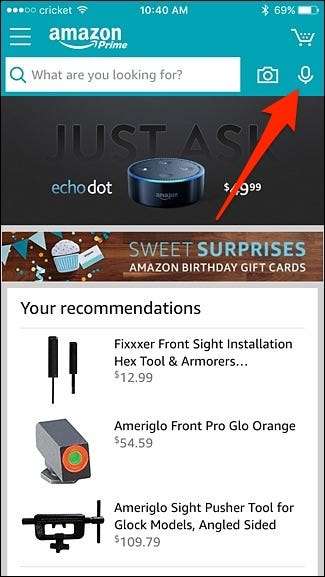
Tryk på knappen "Tillad adgang til mikrofon" nederst.
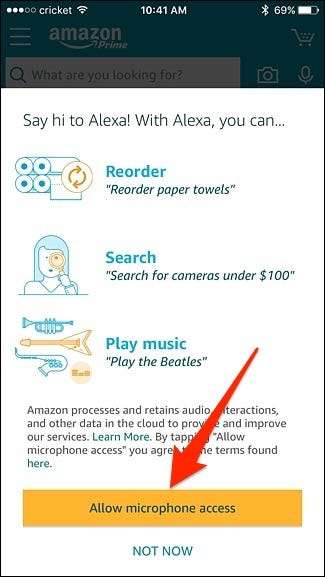
Tryk på "OK" for at give appen tilladelse til at bruge din iPhones mikrofon.
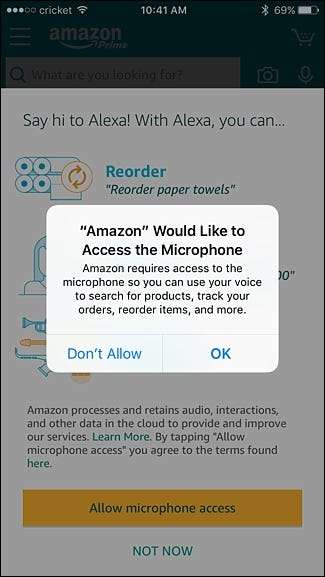
Derefter kan du give Alexa-kommandoer ved først at trykke på mikrofonknappen og derefter sige din kommando - det er heller ikke nødvendigt at starte med "Alexa". Hun lytter, når den blå bjælke i bunden lyser op.
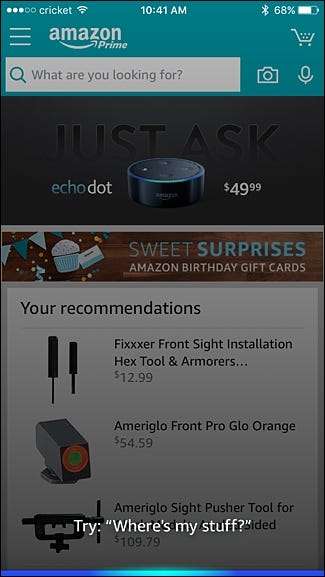
Sådan styres Alexa fra en Android-telefon
Heldigvis giver Alexa på Android lidt mere mening, da Amazon har integreret det i Alexa-appen selv.
For at komme i gang med at bruge Alexa på din Android-telefon skal du først opdatere appen, så du bruger den nyeste version. Åbn appen, og tryk derefter på knappen “Alexa” nederst.
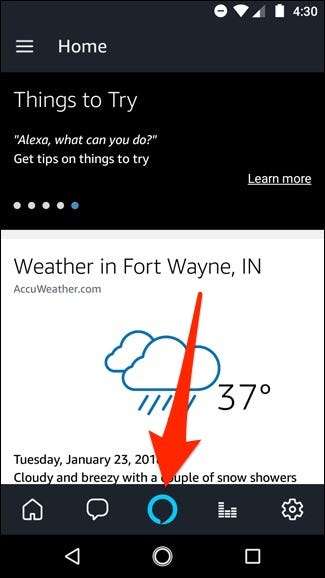
På den næste skærm skal du trykke på knappen "Tillad" for at give Alexa tilladelse til at bruge din telefons mikrofon og placering, så den kan høre dine stemmekommandoer og hjælpe med placeringsbaserede anmodninger.
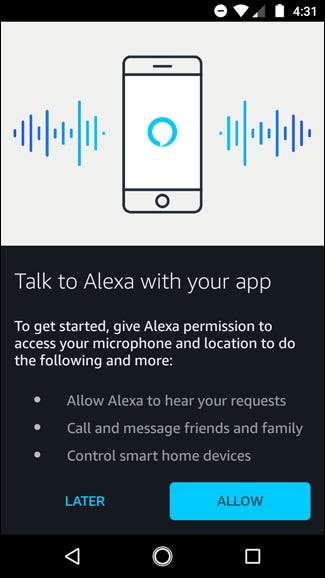
Hit "Udført" nederst.
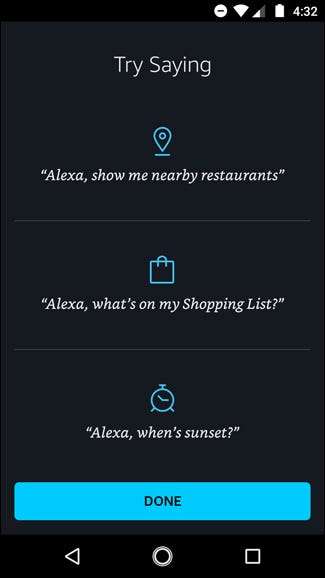
Derefter kan du straks begynde at give Alexa-kommandoer. Bare tryk på “Alexa” -knappen og begynd at tale.

Det fantastiske ved at bruge Alexa på din Android-enhed (i modsætning til Amazon-appen på iPhone) er, at Alexa bruger skærmen til at vise dig mere information om din anmodning. Så hvis du for eksempel spurgte om vejret, ville du automatisk se prognosen dukke op på skærmen.
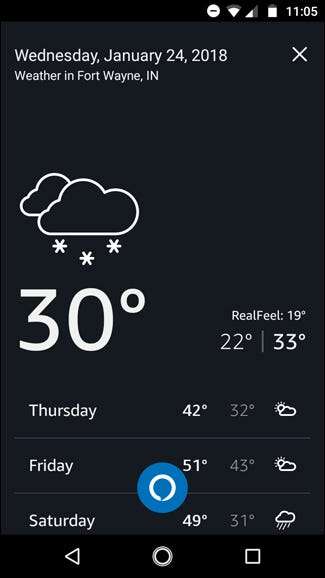
Den samme ting gælder for andre ting, som at spørge Alexa om kaffebarer i nærheden - det er som et Echo Show eller Echo Spot lige i din håndflade.
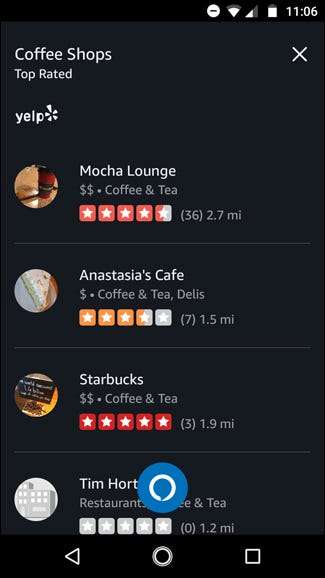
Selvfølgelig er den eneste ulempe ved disse apps, at de ikke er lige så hurtige at bruge som Voice Remote (hvor du bare kan samle det op og tale), og de har ikke altid lyttet til ekkoet . Men hvis du vil have et meget billigere alternativ, som du også kan bruge, mens du er helt hjemmefra, har Amazon-appen og Alexa-appen fået dig dækket.







